使用WPS繪畫出煙斗圖形具體操作步驟
近幾日有一些用戶問小編使用WPS這款軟件,怎樣繪畫出煙斗圖形?下文就為你們分享了使用WPS繪畫出煙斗圖形的具體操作步驟。

1、在新建的文檔中,使用【插入】【形狀】【同心圓】,先在空白處畫出一個【同心圓】,作為煙斗的煙口部分。如下圖。

2、設置煙口的大小和角度。在圖形上點擊右鍵——其他布局選項——大小,在下面的【高度】中設置1.5,【寬度】設置1.9,【旋轉】角度設置為322度。設置好后如下圖。

3、畫煙斗部分。我們使用插入——形狀中的【圓形】畫出一個圓形,然后設置大小,【高度】設置為2.1,【寬度】設置為1.9,【旋轉】角度設置為322度。設置好后如下圖。
4、對煙斗部分進行微調。先將設置好的煙斗放置到如下圖的位置,這時我們看到,煙斗出現在了煙口的上方,這時我們需要在煙斗上點擊鼠標右鍵,在彈出的快捷菜單中,選擇【置于底層】——【下移一層】將煙斗調整到煙口的圖層下方,如下圖。

5、繼續在煙斗上點擊鼠標右鍵,在快捷菜單中選擇【編輯頂點】,這時會在煙斗的四個方向上出現一個小黑點,我們可以通過拖動這些小黑點,來對這個煙斗進行調整,調整到與煙頭想切合的樣子即可,如下圖。


6、畫煙嘴。我們使用的是形狀中的【矩形】——【圓角矩形】,畫好后,設置大小:【高度】設置0.8,【寬度】設置4.6,【旋轉】角度設置為322度。設置好后如下圖。
7、煙嘴微調。將煙嘴放置到如下圖的位置之后,我們需要將煙嘴調整到下寬上窄的樣子。設置方法,同樣為【編輯頂點】。通過拖動上方和下方的黑點對圖形進行調整,如下圖。

8、在煙嘴的上半部分,通過插入——形狀——線條,畫出一個煙嘴與過濾嘴之間的分界線,如下圖。顏色與外邊的線條顏色一樣即可。

9、整個畫,畫好的效果如下。
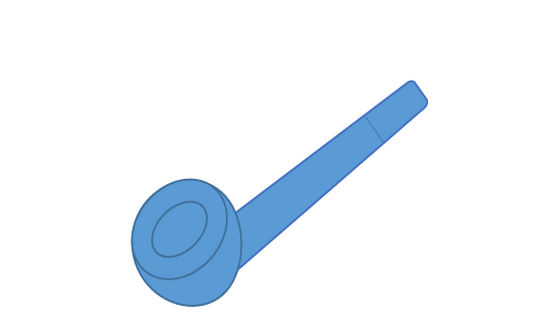
根據上文為你們呈現的使用WPS繪畫出煙斗圖形的具體操作步驟,你們是不是都明白了呢?
相關文章:

 網公網安備
網公網安備